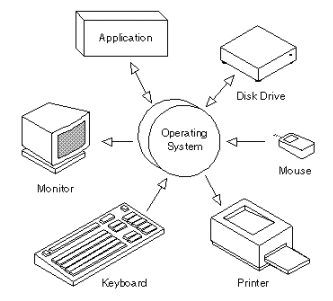หน่วยที่ 1 ความรู้พื้นฐานของโปรแกรม ตารางงาน Excel
มารู้จักกับ Microsoft Excel กัน
Excel เป็นโปรแกรมสำเร็จรูป ที่ใช้เนื้อที่ขนาดใหญ่ทำงานได้บนเครื่องคอมพิวเตอร์ ที่ใช้ระบบปฏิบัติการวินโดวส์ ตารางในแนวตั้งเรียกว่า สดมภ์ (Column ) จะมีชื่อกำกับเป็น ภาษาอังกฤษ เริ่มจากA, B, C,...เรื่อยไปจนสุดขอบตารางทางขวา รวมทั้งสิ้น 256 สดมภ์ ตารางในแนวนอนเรียกว่าแถว ( Row ) จะมีตัวเลขกำกับแถวเป็นบรรทัดที่ 1, 2, 3,.... เรื่อยไป จนถึงบรรทัดสุดท้าย จำนวนบรรทัดจะแตกต่างกันตามโปรแกรมที่ใช้งาน สำหรับโปรแกรมไมโครซอฟต์เอ็กเซลจะมีทั้งสิ้น 65,536 บรรทัด ช่องแต่ละช่องที่แนวตั้ง และแนวนอน ตัดกันเรียกว่า เซลล์ ( Cell ) ใช้สำหรับใส่ข้อมูลหรือสูตรคำนวณเมื่อใส่ข้อมูลหรือสูตรลงไปแล้ว โปรแกรมสามารถคำนวณค่าโดยอาศัยข้อมูลที่เกี่ยวข้องให้โดยอัตโนมัติและถ้ามี การเปลี่ยนค่าใด ๆที่มีการอ้างอิงกับสูตร โปรแกรมจะมีการคำนวณใหม่ให้โดยอัตโนมัติเช่นกัน Microsoft Excel ทำงานได้หลายอย่างเลย ลองมาดูกันว่าทำอะไรได้บ้าง 1. ความสามารถด้านการคำนวณ Excel สามารถป้อนสูตรการคำนวณทางคณิตศาสตร์ เช่น บวก ลบ คูณ หาร เป็นต้น 2. ความสามารถด้านใช้ฟังก์ชั่น เช่นฟังก์ชั่นเกี่ยวกับตัวอักษร ตัวเลข วันที่ ฟังก์ชั่นเกี่ยวกับการเงิน หรือเกี่ยวกับการตัดสินใจ 3. ความสามารถในการสร้างกราฟ Excel สามารถนำข้อมูลที่ป้อนลงในตารางมาสร้างเป็นกราฟได้ทันที 4. ความสามารถในการตกแต่งตารางข้อมูล Excel สามารถตกแต่งตารางข้อมูลหรือกราฟ ข้อมูลด้วยภาพ สีและรูปแบบตัวอักษรต่าง ๆ เพื่อให้เกิดความสวยงามและทำให้แยกแยะ ข้อมูลได้ง่ายขึ้น 5. ความสามารถในการเรียงลำดับข้อมูล Excel สามารถคัดเลือกเฉพาะข้อมูลที่ต้องการมาวิเคราะห์ได้ 6. ความสามารถในการพิมพ์งานออกทางเครื่องพิมพ์ Excel สามารถพิมพ์งานทั้งข้อมูลและรูปภาพ หรือกราฟออกทางเครื่องพิมพ์ได้ทันที ซึ่งทำให้ง่ายต่อการสร้างรายงาน 7. ความสามารถในการแปลงข้อมูลในตารางให้เป็นเว็บเพจ เพื่อนำไปแสดงในโฮมเพจ การเข้าสู่โปรแกรม Microsoft Excel 1. คลิกที่ปุ่ม Start 2. เลื่อนเมาส์ไปชี้คำสั่ง All program 3. เลื่อนเมาส์ไปที่ Microsoft office 4. เลื่อนเมาส์ไปที่ Microsoft office Excel คลิก
ส่วนประกอบของโปรแกรม
- ปุ่ม
- Quick Access Toolbar แสดงปุ่มคาสั่งที่ใช้บ่อยๆ โดยค่าเริ่มต้นจะแสดงเครื่องมือ  เรียกว่า “Office Button” แสดงเมนูที่ใช้จัดการไฟล์ทั่วไป เช่น New, Open, Save as, Print และ Publish เป็นต้น เรียกว่า “Office Button” แสดงเมนูที่ใช้จัดการไฟล์ทั่วไป เช่น New, Open, Save as, Print และ Publish เป็นต้น  Save,Undo ,และ Redo ซึ่งเราสามารถกาหนดเครื่องมือในส่วนนี้เองได้ Save,Undo ,และ Redo ซึ่งเราสามารถกาหนดเครื่องมือในส่วนนี้เองได้
- Title bar แสดงชื่อเวิร์กบุ๊คที่ใช้งานอยู่และชื่อโปรแกรม ในที่นี้คือ Microsoft Excel
- Ribbon เป็นกลุ่มคาสั่งที่เก็บเครื่องมือออกเป็นหมวดหมู่ โดยแสดงเป็นแท็บ แทนที่การเรียกใช้เมนูคาสั่งต่างๆในเวอร์ชั่นก่อนๆ
- Contextual tabs เป็นแท็บพิเศษที่จะแสดงเมื่อใส่ออบเจ็คลงในเวิร์กชีต เช่น เมื่อแทรก WordArt โปรแกรมจะแสดง Drawing Tool ด้านบนและมีแท็บ Format ที่ใช้สาหรับตั้งค่า WordArt แสดงอยู่ด้านล่าง
- Worksheet เป็นแผ่นงานมีลักษณะเป็นตาราง สาหรับพิมพ์ข้อความ หรือตัวเลข โดยค่าที่ตั้งไว้เมื่อเข้าใช้โปรแกรมจะมี 3 sheet คือ sheet1, sheet2 และ sheet3 สามารถเพิ่มจำนวน
เวิร์กชีตในเวิร์กบุ๊คได้ตามต้องการ
- View Shortcuts ใช้ดูมุมมองเอกสาร โดยจะแสดงมุมมองของเอกสารในลักษณะต่างๆ
- Zoom และ Zoom Slider เป็นเครื่องมือย่อ-ขยายหน้าจอ โดยเลือกขนาดตามเปอร์เซ็นต์ที่ต้องการย่อ-ขยาย หรือเลื่อนสไลเดอร์ที่เครื่องมือ Zoom Slider ตามความต้องการ
|